主板风扇的调速通常指的是调节安装在电脑主板上的散热风扇的转速,这种风扇的主要作用是帮助散发CPU和其他电脑部件产生的热量,以维持电脑内部温度在安全范围内,根据不同的主板和风扇类型,调速的方法可能会有所不同,以下是一些常见的方式来调整主板风扇的转速:,使用主板BIOS设置,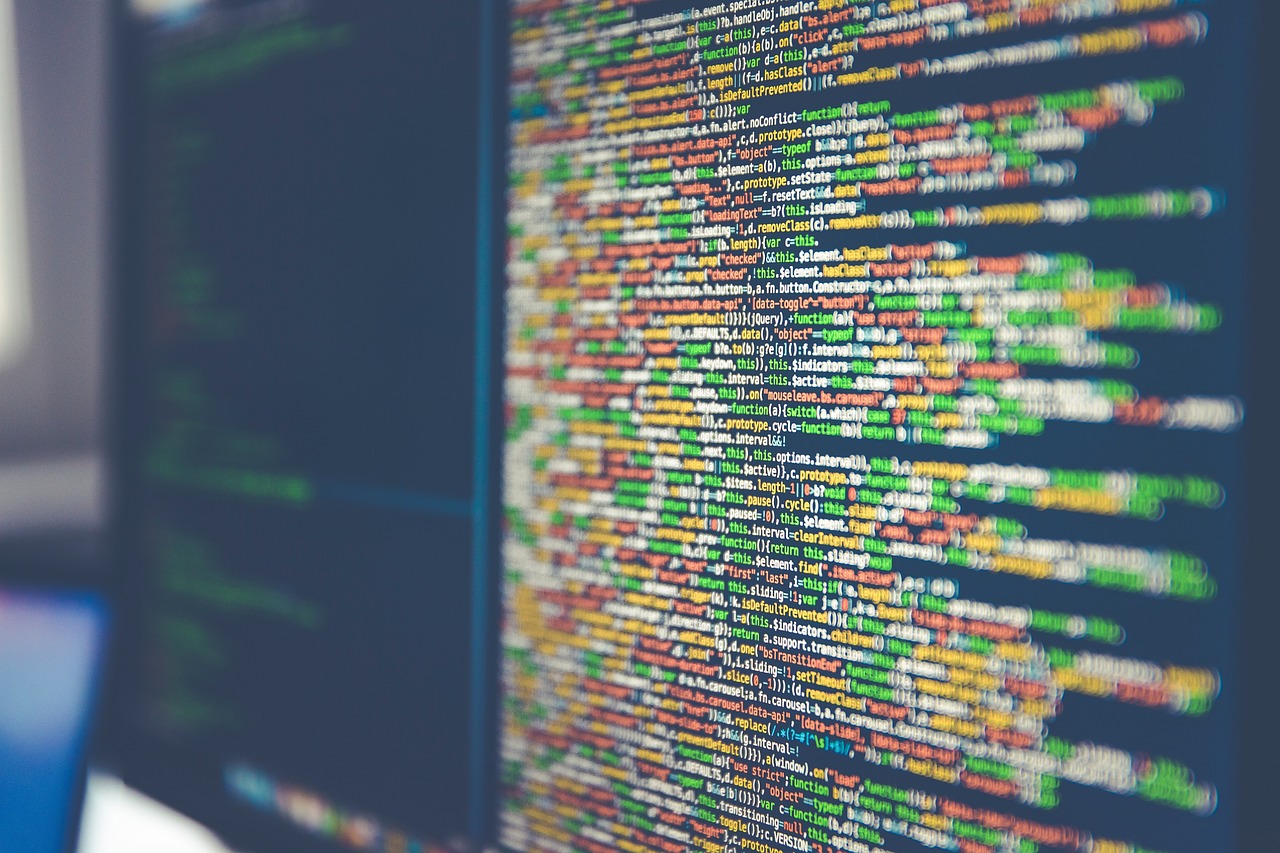 ,大多数现代主板都提供了通过BIOS(基本输入输出系统)调节风扇转速的功能,要通过BIOS调节风扇速度,你需要重启计算机并在启动过程中进入BIOS设置界面,以下是一般步骤:,1、重新启动计算机,在启动初期阶段按下特定键(通常是Del、F2、F10或Esc键)进入BIOS设置。,2、使用键盘导航到“监控”或“状态”选项卡,找到风扇控制相关的设置。,3、查找“风扇速度控制”、“风扇曲线配置”或类似名称的选项,并进入该设置。,4、根据需要选择不同的风扇速度预设或者手动设定风扇转速百分比。,5、保存更改并退出BIOS,计算机将重新启动并应用新的风扇设置。,使用软件工具,除了BIOS之外,有些主板制造商还提供了专门的软件工具来监控和调节风扇速度,如ASUS的AI Suite、Gigabyte的EasyTune和MSI的Afterburner等,这些工具通常提供更直观的用户界面和更多的定制选项,操作方法如下:,1、从主板制造商的官方网站下载并安装相应的软件工具。,2、运行程序,并使用USB连接或其他方式将电脑连接到主板。,3、在软件中找到风扇控制的选项,这通常位于“硬件监控”、“风扇调速”或类似的标签下。,4、根据需求调整风扇转速滑块或输入具体转速值。,
,大多数现代主板都提供了通过BIOS(基本输入输出系统)调节风扇转速的功能,要通过BIOS调节风扇速度,你需要重启计算机并在启动过程中进入BIOS设置界面,以下是一般步骤:,1、重新启动计算机,在启动初期阶段按下特定键(通常是Del、F2、F10或Esc键)进入BIOS设置。,2、使用键盘导航到“监控”或“状态”选项卡,找到风扇控制相关的设置。,3、查找“风扇速度控制”、“风扇曲线配置”或类似名称的选项,并进入该设置。,4、根据需要选择不同的风扇速度预设或者手动设定风扇转速百分比。,5、保存更改并退出BIOS,计算机将重新启动并应用新的风扇设置。,使用软件工具,除了BIOS之外,有些主板制造商还提供了专门的软件工具来监控和调节风扇速度,如ASUS的AI Suite、Gigabyte的EasyTune和MSI的Afterburner等,这些工具通常提供更直观的用户界面和更多的定制选项,操作方法如下:,1、从主板制造商的官方网站下载并安装相应的软件工具。,2、运行程序,并使用USB连接或其他方式将电脑连接到主板。,3、在软件中找到风扇控制的选项,这通常位于“硬件监控”、“风扇调速”或类似的标签下。,4、根据需求调整风扇转速滑块或输入具体转速值。, ,5、应用设置并监控风扇转速变化以确保稳定运行。,使用第三方软件,还有一些第三方软件可以用于调节风扇速度,如SpeedFan和Notebook Fan Control等,这些软件通常与多种品牌和型号的主板兼容,但可能需要用户自行确认兼容性并进行一定的配置,步骤包括:,1、下载并安装合适的第三方风扇控制软件。,2、运行程序并检测系统中的风扇设备。,3、选择要调节的风扇并手动输入或选择预设的风扇转速值。,4、保存设置并观察风扇是否按新的速度运转。,注意事项,在调节风扇速度时,请注意以下几点:,确保电脑处于良好的通风环境,避免因风扇转速过低导致过热。,过高的风扇转速可能会产生噪音,影响使用体验。,持续高转速运行风扇可能缩短风扇的使用寿命。,
,5、应用设置并监控风扇转速变化以确保稳定运行。,使用第三方软件,还有一些第三方软件可以用于调节风扇速度,如SpeedFan和Notebook Fan Control等,这些软件通常与多种品牌和型号的主板兼容,但可能需要用户自行确认兼容性并进行一定的配置,步骤包括:,1、下载并安装合适的第三方风扇控制软件。,2、运行程序并检测系统中的风扇设备。,3、选择要调节的风扇并手动输入或选择预设的风扇转速值。,4、保存设置并观察风扇是否按新的速度运转。,注意事项,在调节风扇速度时,请注意以下几点:,确保电脑处于良好的通风环境,避免因风扇转速过低导致过热。,过高的风扇转速可能会产生噪音,影响使用体验。,持续高转速运行风扇可能缩短风扇的使用寿命。, ,某些情况下,错误地调节风扇速度可能会导致BIOS设置重置或电脑无法启动,请谨慎操作。,相关问题与解答,Q1: 我可以在Windows操作系统中直接调节风扇速度吗?,A1: 可以,通过上述提到的主板制造商提供的软件工具或第三方软件,你可以在Windows操作系统中调节风扇速度。,Q2: 如果我超频我的CPU,风扇速度应该如何设置?,A2: 超频CPU会产生更多热量,因此建议提高风扇转速以确保良好的散热效果,避免过热导致系统不稳定。,Q3: 调节风扇速度是否会影响电脑的性能?,A3: 合理调节风扇速度不会影响电脑性能,反而有助于保持电脑的稳定运行,但如果风扇转速过低,可能会导致热量堆积,影响性能甚至造成损害。,Q4: 风扇调速失败,BIOS中找不到相关选项怎么办?,A4: 如果BIOS中找不到风扇调速选项,可能是因为你的主板不支持这一功能,或者需要在BIOS更新后才能启用,你可以尝试更新BIOS,查阅主板手册或联系主板制造商获取帮助。,
,某些情况下,错误地调节风扇速度可能会导致BIOS设置重置或电脑无法启动,请谨慎操作。,相关问题与解答,Q1: 我可以在Windows操作系统中直接调节风扇速度吗?,A1: 可以,通过上述提到的主板制造商提供的软件工具或第三方软件,你可以在Windows操作系统中调节风扇速度。,Q2: 如果我超频我的CPU,风扇速度应该如何设置?,A2: 超频CPU会产生更多热量,因此建议提高风扇转速以确保良好的散热效果,避免过热导致系统不稳定。,Q3: 调节风扇速度是否会影响电脑的性能?,A3: 合理调节风扇速度不会影响电脑性能,反而有助于保持电脑的稳定运行,但如果风扇转速过低,可能会导致热量堆积,影响性能甚至造成损害。,Q4: 风扇调速失败,BIOS中找不到相关选项怎么办?,A4: 如果BIOS中找不到风扇调速选项,可能是因为你的主板不支持这一功能,或者需要在BIOS更新后才能启用,你可以尝试更新BIOS,查阅主板手册或联系主板制造商获取帮助。,

 国外主机测评 - 国外VPS,国外服务器,国外云服务器,测评及优惠码
国外主机测评 - 国外VPS,国外服务器,国外云服务器,测评及优惠码















